Pitanje
Problem: Kako popraviti pogrešku aplikacije Dllhost.exe?
Pozdrav, primam čudnu poruku o pogrešci i ne znam što da radim u vezi s njom. Obavijest obavještava o pogrešci aplikacije Dllhost.exe. Pojavljuje se svaki put kada pokušam otvoriti bilo koji program na računalu, ili čak kada ga pokušavam ponovno pokrenuti. Možete li mi pomoći da popravim grešku aplikacije Dllhost.exe?
Riješen odgovor
Dllhost.exe datoteka je važna datoteka operacijskog sustava Windows, koja je također poznata kao COM surogat. Ovaj proces je odgovoran za prikazivanje minijatura, pomaganje File Exploreru da funkcionira i tako dalje. Ako otvorite Upravitelj zadataka, uvijek ćete vidjeti kako se ovaj proces izvodi u pozadini.
Općenito govoreći, sve izvršno[1] (kao što je Dllhost.exe) datoteke su neophodne za svaku softversku aplikaciju jer uključuju upute o tome kako računalo mora izvršavati određene funkcije. Kada kliknete na ovu datoteku, računalo čita naredbu koju su stvorili programeri softvera i pokreće je. Bez ove vrste komponenti računala i aplikacije neće raditi.
Međutim, vidjeti pogrešku aplikacije Dllhost.exe prilikom pokretanja računala ili pokretanja nekih programa znak je da nešto nije u redu s vašim uređajem. Deinstalirana ažuriranja sustava Windows mogu uzrokovati ovu pogrešku, kao i nevažeći registar[2] unose, oštećene, oštećene ili izbrisane datoteke Dllhost.exe ili druge datoteke povezane s tim. Međutim, greška aplikacije Dllhost.exe također može biti uzrokovana zlonamjernim softverom[3] napad.
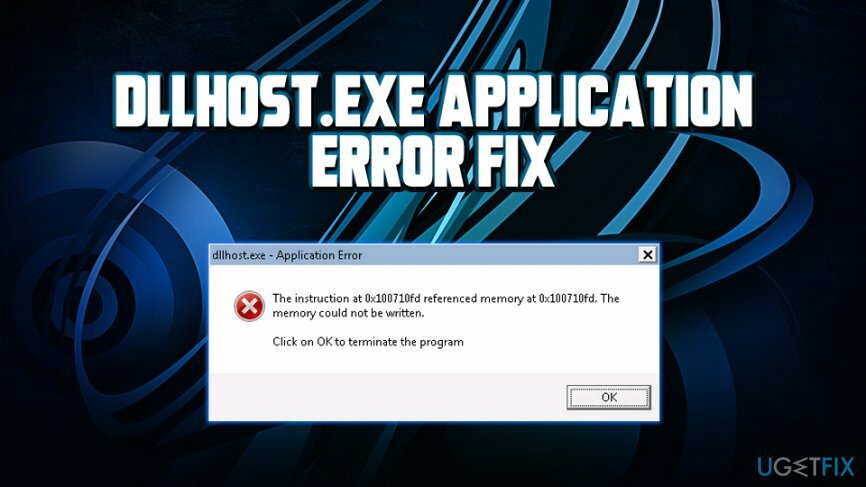
Zlonamjerni softver i virusi mogu koristiti ime Dllhost.exe kako bi zaobišli sigurnost računala i infiltrirali se u sustav. Često se zlonamjerni softver širi u podmukloj .exe datoteci putem zlonamjernih neželjenih e-poruka, zaraženih web-mjesta ili reklama prepunih zlonamjernog softvera. Stoga, nakon što uđe u računalo, zlonamjerni softver može oštetiti, zamijeniti ili oštetiti .exe datoteke, a Dllhost.exe može biti jedan od njih. Stoga dobivate ili pogrešku aplikacije Dllhost.exe ili jedno od ovih upozorenja:
- “Greška aplikacije Dllhost.exe.”
- “Ne mogu pronaći dllhost.exe.”
- "Dllhost.exe nije pronađen."
- "Dllhost.exe nije valjana Win32 aplikacija."
- “Dllhost.exe je naišao na problem i mora se zatvoriti. Žao nam je zbog neugodnosti."
- "Dllhost.exe nije uspio."
- "Dllhost.exe ne radi."
- "Pogrešan put aplikacije: dllhost.exe."
- "Pogreška pri pokretanju programa: dllhost.exe."
Iz tog razloga morate skenirati svoje računalo moćnim i renomiranim alatima za uklanjanje zlonamjernog softvera i osigurati da vaš uređaj nije zaražen. Preporučujemo da izvršite potpuno skeniranje sustava s ReimageMac perilica za rublje X9.
Kako ručno popraviti pogrešku aplikacije Dllhost.exe?
Za popravak oštećenog sustava morate kupiti licenciranu verziju Reimage Reimage.
Prije nego što govorimo o ručnoj metodi eliminacije pogrešaka Dllhost.exe, želimo naglasiti da je to kompliciran i naporan zadatak za manje napredne korisnike računala. Redovnim korisnicima računala preporučamo da se oslone na profesionalne alate kao npr ReimageMac perilica za rublje X9 – može zamijeniti oštećene ili nedostajuće datoteke kako bi se automatski popravila pogreška Dllhost.exe.
Metoda 1. Popravite pogrešku aplikacije Dllhost.exe pomoću vraćanja sustava
Za popravak oštećenog sustava morate kupiti licenciranu verziju Reimage Reimage.
Vraćanje sustava korisna je značajka sustava Windows koja korisnicima omogućuje da vrate stanje računala na posljednju dobru poznatu konfiguraciju. Uključuje Windows Registry, sistemske datoteke i njegove postavke, kao i instalirane aplikacije. Vraćanje sustava neće utjecati na vaše osobne podatke, stoga je sigurno za korištenje i nećete ništa izgubiti:
- Kliknite na Početak gumb i upišite Oporavak
- Pogoditi Unesi da biste otvorili opcije oporavka
- Kliknite na Otvorite Vraćanje sustava
- U novootvorenom prozoru kliknite Sljedeći
- Odaberite točku vraćanja s popisa i kliknite Sljedeći
- Slijedite upute na zaslonu kako biste dovršili vraćanje sustava
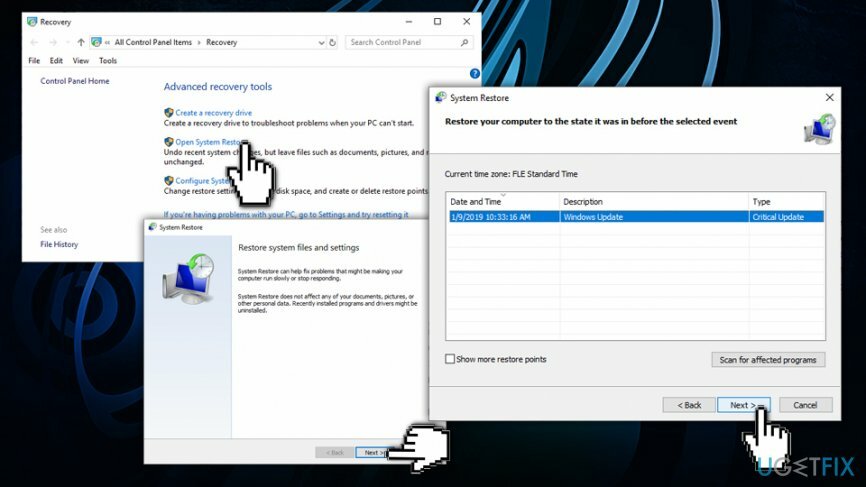
Metoda 2. Pogreška Dllhost.exe pomoću programa Windows System File Checker
Za popravak oštećenog sustava morate kupiti licenciranu verziju Reimage Reimage.
System File Checker je ugrađeni skener koji je sposoban popraviti oštećenje sustava i vratiti oštećene datoteke. Izvršite sljedeće korake:
- Kliknite na Početak gumb i tip cmd
- Desnom tipkom miša kliknite rezultate pretraživanja i odaberite Pokreni kao administrator
- Zatim ćete vidjeti dijaloški okvir. Klik Da
- Tip sfc /scannow i pogodio Unesi
- Pričekaj malo Provjera datoteka sustava Windows počinje i završava skeniranje grešaka u sistemskoj datoteci
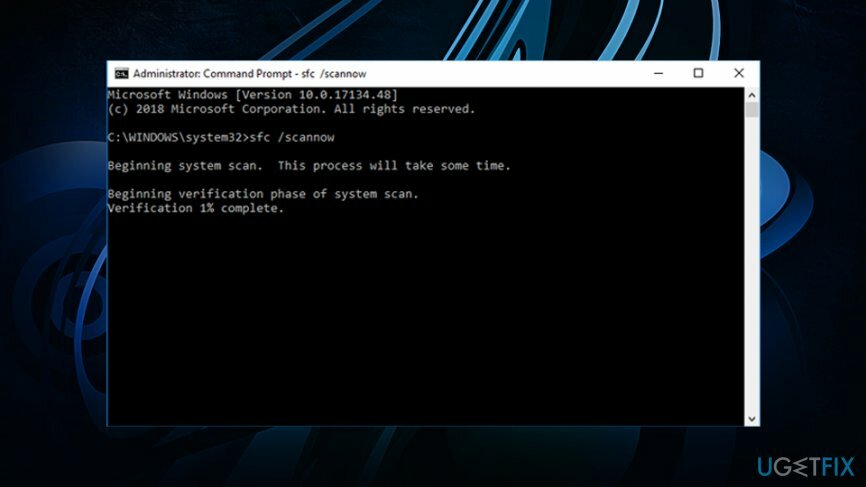
Metoda 3. Izvršite DISM skeniranje
Za popravak oštećenog sustava morate kupiti licenciranu verziju Reimage Reimage.
Alat DISM (Deployment Imaging and Servicing Management) sličan je alatu za provjeru datoteka sustava i može popraviti pogreške sustava koje SFC ne može. Stoga, ako potonji nije uspio, učinite sljedeće:
- Otvorena Naredbeni redak s administrativnim privilegijama kako je gore objašnjeno
- Upišite DISM /Online /Cleanup-Image /RestoreHealth i pritisnite Unesi
- Pričekajte da se skeniranje završi i provjerite je li Dllhost.exe popravljen
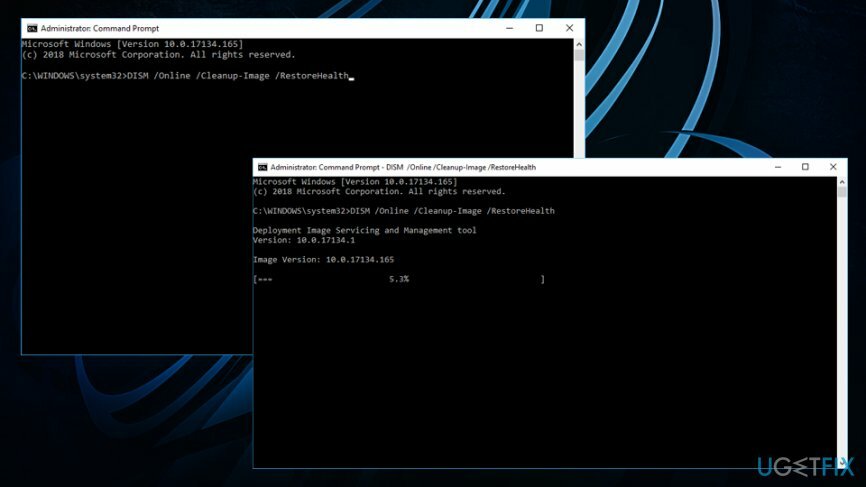
Metoda 4. Instalirajte sva dostupna ažuriranja za Windows
Za popravak oštećenog sustava morate kupiti licenciranu verziju Reimage Reimage.
Microsoft redovito objavljuje ažuriranja koja mogu popraviti različite kritične nedostatke koje hakeri mogu zloupotrijebiti da zaraze strojeve zlonamjernim softverom, kao i poboljšava funkcionalnost Windowsa. Također, zastarjeli sustav može dovesti do pojave pogrešaka kao što je pogreška aplikacije Dllhost.exe. Pokrenite uslugu ažuriranja sustava Windows, slijedite ove korake:
- Desnom tipkom miša kliknite na Početak gumb i odaberite Postavke
- Kliknite na Ažuriranje i sigurnost
- U desnom oknu kliknite Provjerite ima li ažuriranja
- Ako su ažuriranja dostupna, Windows će ih automatski preuzeti i instalirati
- Nakon instalacije, ponovno pokrenuti vaše računalo
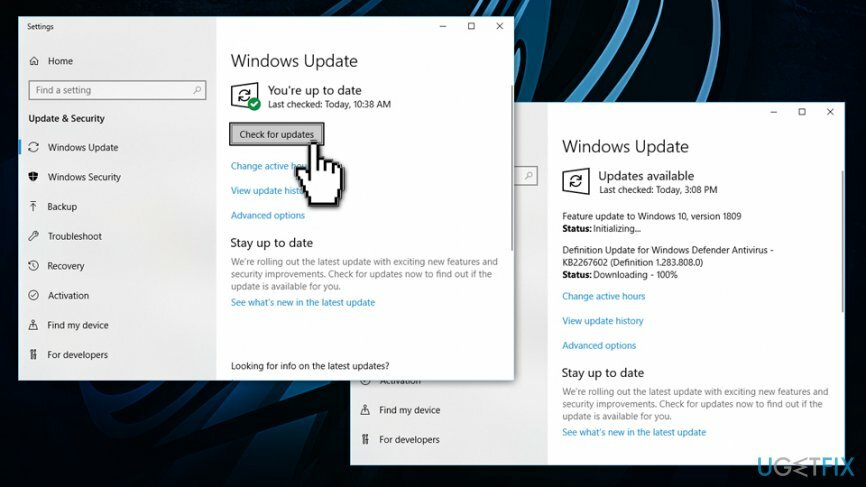
Automatski popravite svoje greške
Tim ugetfix.com pokušava dati sve od sebe kako bi pomogao korisnicima da pronađu najbolja rješenja za uklanjanje svojih pogrešaka. Ako se ne želite boriti s tehnikama ručnih popravaka, upotrijebite automatski softver. Svi preporučeni proizvodi testirani su i odobreni od strane naših stručnjaka. Alati koje možete koristiti za ispravljanje pogreške navedeni su u nastavku:
Ponuda
Učini to sada!
Preuzmite popravakSreća
Jamčiti
Učini to sada!
Preuzmite popravakSreća
Jamčiti
Ako niste uspjeli ispraviti pogrešku pomoću Reimagea, obratite se našem timu za podršku za pomoć. Molimo vas da nam kažete sve detalje za koje mislite da bismo trebali znati o vašem problemu.
Ovaj patentirani proces popravka koristi bazu podataka od 25 milijuna komponenti koje mogu zamijeniti bilo koju oštećenu ili nedostajuću datoteku na računalu korisnika.
Za popravak oštećenog sustava morate kupiti licenciranu verziju Reimage alat za uklanjanje zlonamjernog softvera.

VPN je ključan kada je u pitanju privatnost korisnika. Mrežne alate za praćenje kao što su kolačići ne mogu koristiti samo platforme društvenih medija i druge web stranice, već i vaš davatelj internetskih usluga i vlada. Čak i ako primijenite najsigurnije postavke putem web-preglednika, još uvijek možete biti praćeni putem aplikacija koje su povezane s internetom. Osim toga, preglednici usmjereni na privatnost kao što je Tor nisu optimalan izbor zbog smanjene brzine veze. Najbolje rješenje za vašu konačnu privatnost je Privatni pristup internetu – budite anonimni i sigurni na mreži.
Softver za oporavak podataka jedna je od opcija koja bi vam mogla pomoći oporaviti svoje datoteke. Nakon što izbrišete datoteku, ona ne nestaje u zraku – ostaje na vašem sustavu sve dok se na njoj ne upišu novi podaci. Data Recovery Pro je softver za oporavak koji traži radne kopije izbrisanih datoteka na vašem tvrdom disku. Korištenjem alata možete spriječiti gubitak vrijednih dokumenata, školskih radova, osobnih slika i drugih važnih datoteka.